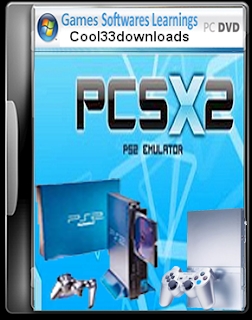Windows Task Manager o se tasi o mea sili ona taua meafaigaluega o le faʻagaioiga o le polokalama. I ai, e mafai ona e vaʻaia pe aisea e faʻalavelave lemu le komipiuta, o le polokalama "'ai" uma le manatuaina, faʻasolosolo taimi, tusia i taimi uma se mea i le malosi taʻavale pe ulufale atu i le fesoʻotaiga.
O le Windows 10 ma le 8 na faʻalauiloaina se pule fou ma sili atu le alualu i luma, o le pule o galuega a le Windows 7, o se mea faigaluega mataʻutia e tatau ona faʻaaoga e tagata uma o le Windows. O ni isi o galuega masani ua faigofie ona faʻatinoina i le Windows 10 ma le 8. Vaai foi: o le a le mea e fai pe a fai o le task manager ua le atoatoa e le pule o le polokalama
Faʻafefea ona e valaʻau task manager
E mafai ona e valaʻau le Windows task manager i auala eseese, o tolu nei e sili ona faigofie ma vave:
- Faasolo Ctrl + Shift + Esc soʻo se mea i Windows
- Faasolo Ctrl + Alt + Del
- Taumatau-kiliki i le Windows taskbar ma filifili "Tamoe Task Manager."

Valaʻau mai Task Manager mai le Windows taskbar
Ou te faamoemoe o nei auala o le a lava.
E i ai isi, mo se faʻataʻitaʻiga, e mafai ona e faia se auala 'alo i luga o le laulau pe valaʻau le dispatcher e ala i le Run. Sili atu i lenei autu: 8 auala e tatala ai le Windows 10 task manager (talafeagai mo OS muamua). Seʻi tatou o atu i le mea tonu o mafai ona faia e faʻaaoga ai le task manager.
Vaʻai CPU faʻaaogaina ma RAM faʻaaogaina
I le Windows 7, o le pule pule e tatalaina i le masani i luga o le "Talosaga" tab, lea e mafai ai ona e vaʻai i le lisi o polokalama, vave tapunia latou faʻaaoga le "Aveese Task" poloaiga, e galue e tusa lava pe a le faʻaitiitia le talosaga.
O lenei laupepa e le faʻatagaina oe e vaʻai i le faʻaaogaina o punaoa e le polokalama. E le gata i lea, e le o faʻaalia uma polokalame o faʻaaogaina i luga o lau komepiuta i luga o lenei tab - polokalama e tamomoe i tua ma e leai ni faʻamalama e le faʻaalia iinei.

Windows 7 Task Pule
Afai e te alu i le "Processes" tab, e mafai ona e vaʻai i se lisi o polokalama uma o loʻo tamoe i luga o le komupiuta (mo le au faʻaoga nei), e aofia ai ma talaʻaga lea e le mafai ona vaʻaia pe o loʻo i totonu o le Windows system tray. I le faʻaopopoga, o le faiga laupepa faʻaalia ai le taimi e faʻagaioia ai ma le faʻamanatuina manatua o le komupiuta na faʻaaogaina e le tamoe polokalama, lea i nisi tulaga mafai ai ona tatou tusia faʻaiuga aoga e uiga i le mea tonu lemu lalo faiga.
Ina ia vaʻai i le lisi o gaioiga o loʻo tamoʻe i luga o le komupiuta, kiliki i le "Show faʻagasologa o tagata uma e faʻaaogaina" le faʻamau.

Windows 8 Task Manager Faʻagasologa
I le Windows 8, o le laupepa autu o le pule pule o le "Faʻagasologa", o loʻo faʻaalia uma ai faʻamatalaga e uiga i le faʻaaogaina e le polokalame ma le faiga o komipiuta punaoa o loʻo i totonu.
Faʻafefea ona fasiotia faʻasologa i Windows

Fasioti se gaioiga i le Windows Task Manager
Fasioti faiga o lona uiga taofia i latou ma tuʻu i lalo mai le Windows memory. Le tele o taimi, e i ai le manaʻomia e fasioti le faʻatulagaina faʻasologa: mo se faʻataʻitaʻiga, ua e i fafo o le taʻaloga, ae o le komipiuta e faʻalavelave ma e te vaʻaia o loʻo faʻaauau pea ona tautau le faila.exe faila i le Windows task manager ma 'ai punaoa poʻo nisi polokalame o loʻo leleina le gaosi e le 99%. I lenei tulaga, e mafai ona e taumatau-kiliki i lenei faiga ma filifili le "Aveese le galuega" mataupu menu mea.
Siakiina o faʻamatalaga komepiuta faʻaaogaina

Faatinoga i le Windows Task Manager
Afai e te tatalaina le Performance tab i le Windows task manager, oe mafai ona vaʻaia tulaga lautele fuainumera i luga o le faʻaaogaina o punaoa komipiuta ma vavaeʻese ata mo RAM, o le masini faʻatino ma taʻitasi gaosi tasi. I le Windows 8, fuainumera i luga o fesoʻotaʻiga faʻaoga o le a faʻaalia i luga o le laupepa tutusa, i le Windows 7 o nei faʻamatalaga o loʻo maua i le "Network" tab. I le Windows 10, faʻamatalaga i luga o le uta i luga o le ata vitio ua avanoa foi i luga o le faʻasologa tab.
Vaʻai fesoʻotaʻiga avanoa faʻaaogaina e ala i taʻitasi faiga taʻitasi
Afai e faʻagesegese lau Initaneti, ae e leʻo manino poʻo fea le polokalame o loʻo download ai se mea, e mafai ona e iloaina le mafuaʻaga, i le pule faʻatonu, i luga o le "Performance" tab, kiliki i le "Open Resource Monitor".

Pupuni Punaoa Mataitu
I le mea e mataituina mataitu i luga o le "Network" tab o loʻo i ai uma manaʻomia - e mafai ona e vaʻai poʻo a polokalame e faʻaaoga le Initaneti ma faʻaaoga lau fegasoloaʻiga. E taua le maitauina o le lisi o le a aofia ai foi ma talosaga e le faʻaaogaina le initaneti, ae faʻaaoga le vaega o fesoʻotaʻiga mo fesoʻotaʻiga ma masini komipiuta.
E faʻapena foʻi ile Windows 7 Resource Monitor, e mafai ona e puʻeina le faʻaaogaina o le faʻamasi faigata, RAM, ma isi punaoa ole komipiuta. I le Windows 10 ma le 8, o le tele o nei faʻamatalaga e mafai ona vaʻaia i luga o le Processes tab o le task manager.
Faʻatautaia, faʻatino ma faʻalea le amataga i le task manager
I le Windows 10 ma le 8, ua maua e le pule galuega se laupepa fou "Amata", i luga o lea e mafai ai ona e vaʻai i se lisi o polokalama uma e amata otometi pe a amata Windows ma latou faʻaaogaina o punaoa. Lenei oe mafai aveese ese le aoga polokalama mai le amataga (ae ui i lea, e le o polokalama uma o faʻaalia iinei. Auiliiliga: Pupuni 10 polokalame amata).

Polokalame i le amataga i le Task Manager
I le Windows 7, mo lenei e mafai ona e faʻaogaina le Startup tab i le msconfig, pe faʻaoga aoga vaega lona tolu e faʻamuta ai le amataga, mo se faʻataʻitaʻiga CCleaner.
Ona faaiʻu ai lea o laʻu folauga puʻupuʻu i le Windows Task Manager mo tagata amata, ou te faʻamoemoe e aoga ia te oe, talu ona e faitauina iinei. Afai e te faʻasoa atu lenei tusitusiga i isi, o le a sili ona lelei.